Všetko o iOS 26

Spoločnosť Apple predstavila systém iOS 26 – významnú aktualizáciu s úplne novým dizajnom z matného skla, inteligentnejšími funkciami a vylepšeniami známych aplikácií.
Nedávno tento rok spoločnosť Apple oznámila, že trackpady je teraz možné používať s iPadom. Toto je značný pokrok, ak ste sa museli vysporiadať s obmedzujúcimi možnosťami dostupnosti v iPadOS 13. Podpora trackpadu je možno jedným z najzaujímavejších doplnkov k iPadu za dlhú dobu.
iPadOS 13.4 je možné použiť s klávesnicami trackpadu tretích strán. V tomto návode sa však budeme odvolávať na Magic Trackpad 2.
Upozorňujeme, že podpora kurzora funguje iba na iPadoch so systémom iPadOS 13.4 a vyšším. Ak sa chcete pripojiť k staršej verzii alebo iPhonu, budete si musieť oprášiť funkciu dostupnosti a ako ju efektívne používať.
Existuje mnoho dobrých dôvodov, prečo pripojiť trackpad k iPadu. Ak zvyčajne používate iPad v režime prenosného počítača na stole, nebudete musieť stále dvíhať ruku, aby ste sa dotkli obrazovky. Budete tiež môcť manipulovať s nastaveniami trackpadu a myši a vykonávať akcie, ako je dvojité kliknutie.
Trackpady samy o sebe sú vylepšením tradičnej myši. Vďaka tomu sú typické úlohy iPadu, ako je multitasking, jednoduché. Apple tiež vylepšil skúsenosti v porovnaní s tým, čo mohol ponúknuť pôvodný iPadOS 13. Kurzor sa teraz zaoberá textom a tradičnejšie odkazuje na Mac.
Ak chcete Magic Trackpad 2 používať so svojím iPadom, najskôr zrušte jeho spárovanie s akýmkoľvek iným zariadením, ktoré ho môže používať.
Prejdite do časti Nastavenia > Bluetooth .
Kliknite pravým tlačidlom myši na pripojenú klávesnicu trackpadu, ktorej párovanie chcete zrušiť, a kliknite na položku Odstrániť.
Ak je váš trackpad spárovaný s Macom, ku ktorému nemáte prístup, pripojte k trackpadu lightning kábel a vložte ho do akéhokoľvek Macu, ktorý je v okolí.
Po pripojení sa zobrazí na Bluetooth. Teraz ho možno odpojiť.
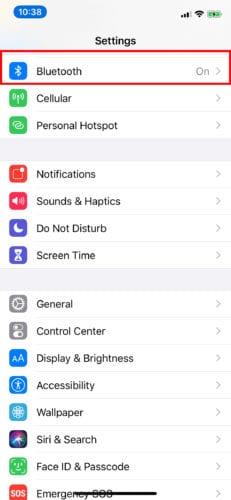
Teraz môžete svoj trackpad nastaviť pomocou iPadu. Vypnite nespárovaný trackpad a znova ho zapnite.
Na iPade prejdite do časti Nastavenia > Bluetooth . Uistite sa, že je zapnutá (zelená).
Pod ponukou vyhľadajte svoj trackpad alebo myš v časti Iné zariadenia .
Vyberte názov svojho zariadenia a počkajte, kým sa spáruje. Teraz by ste mali byť schopní používať svoj trackpad.
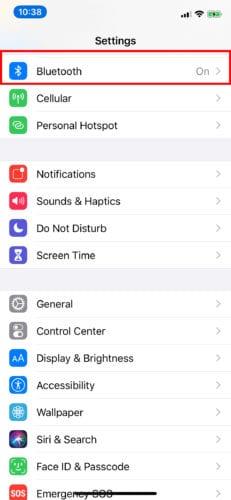

Zrušenie párovania trackpadu:
Prejdite do časti Nastavenia > Bluetooth .
Klepnite alebo kliknite na „i“ v modrom kruhu (vedľa názvu vášho zariadenia v zozname Bluetooth).
Odpojte ho alebo ho úplne zrušte výberom možnosti Zabudnúť toto zariadenie .
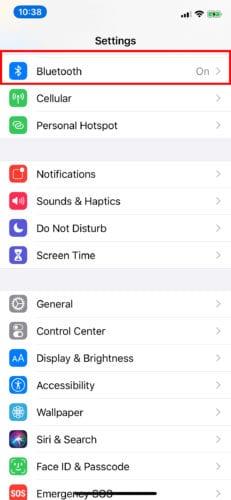
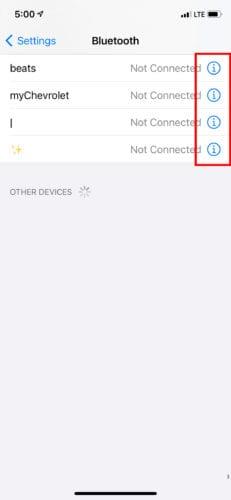
Po pripojení trackpadu k iPadu si ho môžete prispôsobiť podľa svojich preferencií. Váš trackpad má teraz svoju vlastnú sekciu v Nastaveniach.
Ak chcete nastaviť, ako má váš trackpad fungovať s iPadom, prejdite do Nastavenia > Všeobecné. Odtiaľto môžete pristupovať k Trackpadu a myši na úpravu rýchlosti sledovania.
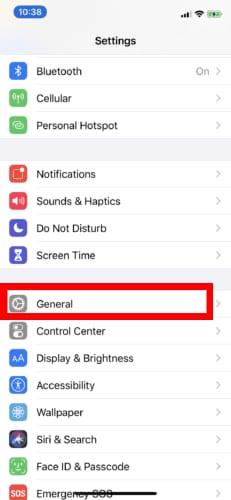
Apple tiež ponúka prepínač zapnutia/vypnutia pre funkciu prirodzeného posúvania; Sekundárne kliknutie dvoma prstami na kliknutie pravým tlačidlom a otvorenie ponúk rýchlych akcií na ikonách aplikácií; a Klepnutím kliknite.
Pokiaľ ide o podporu trackpadu na iPade, myš nie je takmer tam, kde končí. Je to tiež skvelé na zlepšenie zážitku z iPadu niekoľkými spôsobmi okrem podpory myši. Apple skombinoval obľúbené gestá pre macOS s podporou trackpadu iPadOS a tiež s niektorými, ktoré sú špecifické pre iPadOS.
Zľahka sa dotknite trackpadu končekmi troch prstov a potiahnite nahor jedným plynulým pohybom. Uistite sa, že netlačíte príliš silno. Potom sa dostanete späť na domovskú obrazovku.
Toto je podobné prvému, až na to, že keď potiahnete nahor tromi končekmi prstov, urobte to trochu pomalšie, než sa dostanete na vrchol. Nedostanete sa na domovskú obrazovku, ale namiesto toho sa vám zobrazí prepínač aplikácií. Tu uvidíte všetky svoje otvorené aplikácie. Celý zoznam zobrazíte potiahnutím prstom doľava alebo doprava iba dvoma končekmi prstov.
Pomocou troch prstov a jednej aplikácie spustenej na celú obrazovku môžete potiahnuť prstom doľava alebo doprava cez ďalšie otvorené aplikácie.
V iPadOS zvyčajne musíte stlačiť ikonu aplikácie asi na sekundu, aby ste zobrazili ponuku rýchlych akcií. Presunutím kurzora nad ikonu a klepnutím na trackpad dvoma prstami môžete okamžite zobraziť požadovanú ponuku.
Nakoniec, ak chcete priblížiť obrázok alebo akýkoľvek iný obsah, stačí ho stiahnuť smerom von bez toho, aby ste tlačili na trackpad. Ak chcete zobrazenie oddialiť, môžete ho stiahnuť dovnútra. Ide o rovnaké gesto bežne používané na obrazovkách iPadu, hoci trackpad môže byť citlivejší. Vďaka tomu je to jednoduchšie.
Ak váš iPad spĺňa všetky požiadavky, začnite zvyšovať svoju produktivitu ešte dnes! Získajte Magic Trackpad 2 alebo akúkoľvek inú klávesnicu trackpadu tretej strany a pripojte sa.
Spoločnosť Apple predstavila systém iOS 26 – významnú aktualizáciu s úplne novým dizajnom z matného skla, inteligentnejšími funkciami a vylepšeniami známych aplikácií.
Študenti potrebujú na štúdium špecifický typ notebooku. Mal by byť nielen dostatočne výkonný na to, aby dobre podával výkony v zvolenom odbore, ale aj dostatočne kompaktný a ľahký na to, aby ho bolo možné nosiť so sebou celý deň.
V tomto článku vám ukážeme, ako znovu získať prístup k pevnému disku, keď zlyhá. Poďme na to!
Na prvý pohľad vyzerajú AirPods ako akékoľvek iné bezdrôtové slúchadlá do uší. To všetko sa však zmenilo, keď sa objavilo niekoľko málo známych funkcií.
Pridanie tlačiarne do systému Windows 10 je jednoduché, hoci proces pre káblové zariadenia sa bude líšiť od procesu pre bezdrôtové zariadenia.
Ako viete, RAM je veľmi dôležitá hardvérová súčasť počítača, ktorá slúži ako pamäť na spracovanie údajov a je faktorom, ktorý určuje rýchlosť notebooku alebo počítača. V článku nižšie vám WebTech360 predstaví niekoľko spôsobov, ako skontrolovať chyby RAM pomocou softvéru v systéme Windows.
Ako povoliť skenovanie na Canon Pixma MG5220, keď vám došiel atrament.
Chystáte sa na večer hrania hier a bude to veľké – práve ste si zakúpili “Star Wars Outlaws” na streamovacej službe GeForce Now. Objavte jediné známe riešenie, ktoré vám ukáže, ako opraviť chybu GeForce Now s kódom 0xC272008F, aby ste mohli opäť začať hrať hry od Ubisoftu.
Ak sa vaše Powerbeats Pro nenabíjajú, použite iný zdroj energie a vyčistite svoje slúchadlá. Nechajte puzdro otvorené počas nabíjania slúchadiel.
Udržiavanie vašich zariadení v dobrom stave je nevyhnutné. Tu sú niektoré užitočné tipy, ako váš 3D tlačiar udržiavať v top stave.






